文章目录
一、安装包获取
二、安装步骤
三、共享文件夹
一、安装包获取
可以从官网下载,也可以在虚拟机中直接获取。本文主要介绍从虚拟机直接安装的方法。
注:安装VMware tools须在虚拟机挂起的状态下安装。
二、安装步骤
打开Ubuntu系统,在VMware菜单栏里点击虚拟机选项,找到安装VMware tools选项。
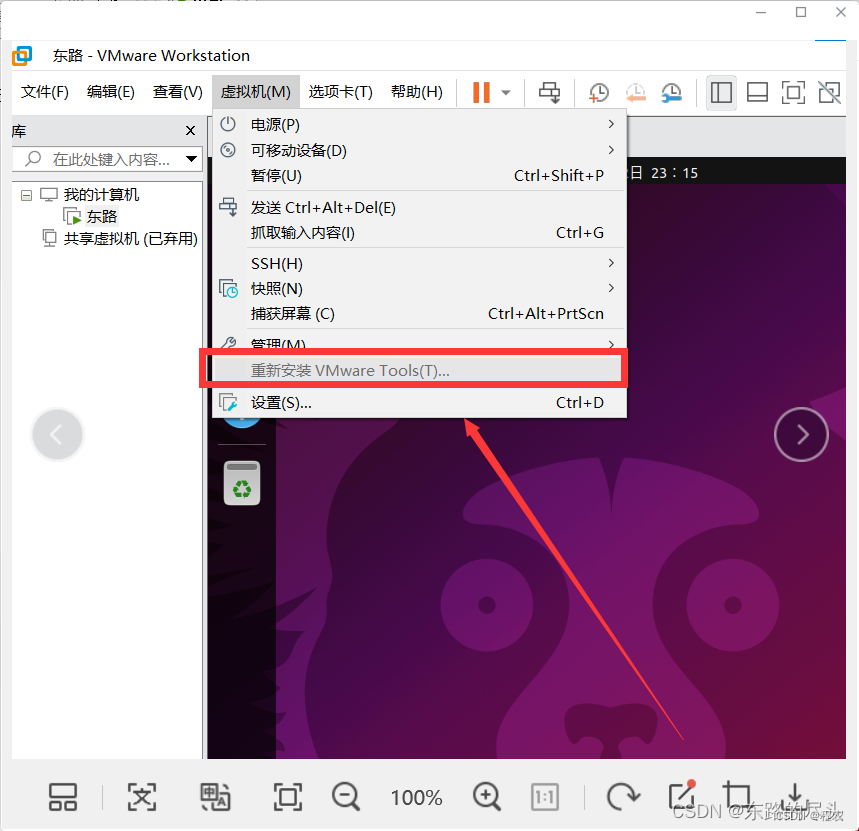
如若该选项为灰色,关闭客户机,重新打开虚拟机编辑设置选项,将启动项选为镜像系统启动。
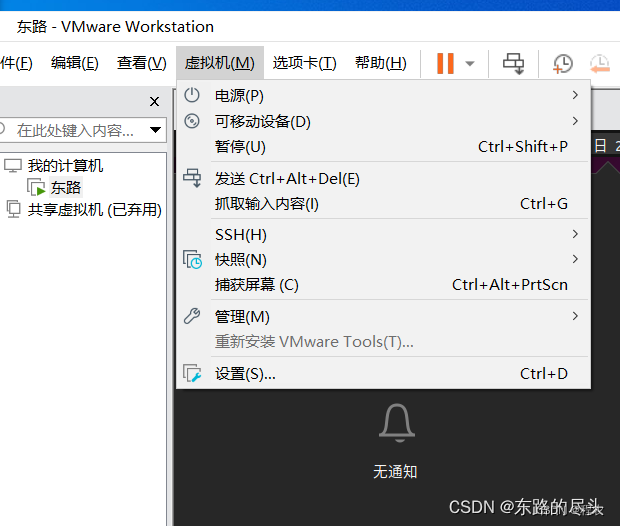
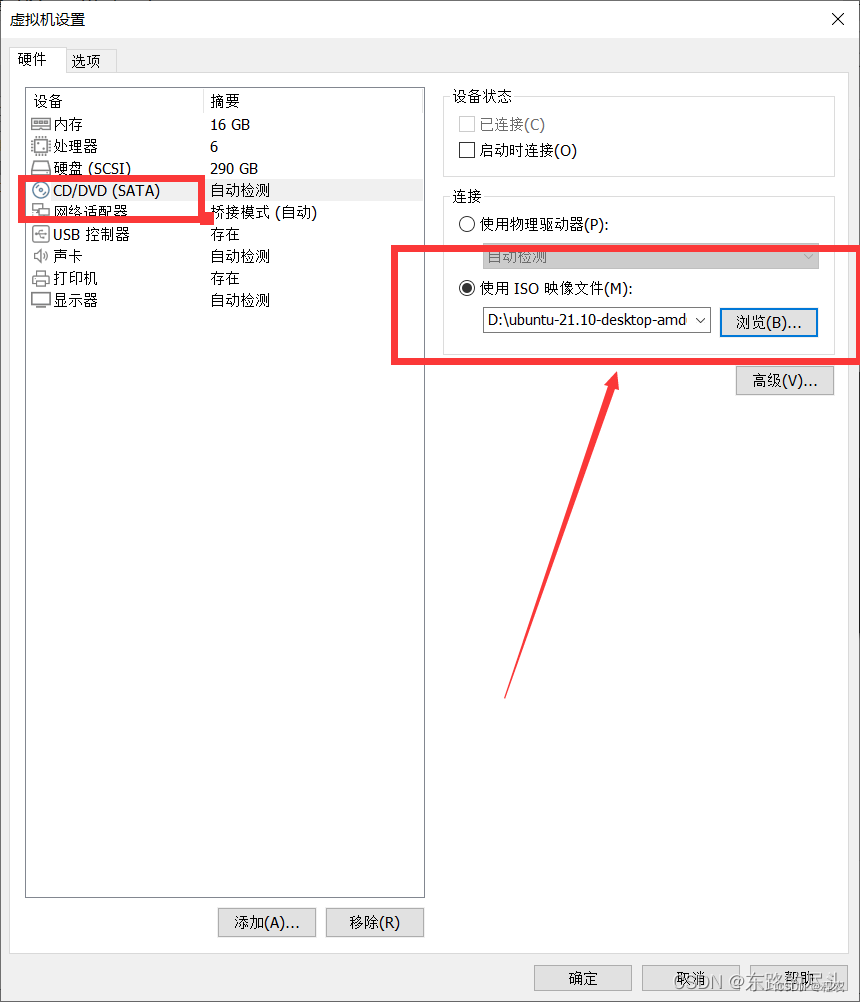
再次打开系统,此时再回到上述①步骤,会发现该选项已经变成了黑色可选状态。点击该选项在弹出菜单框中点击确认
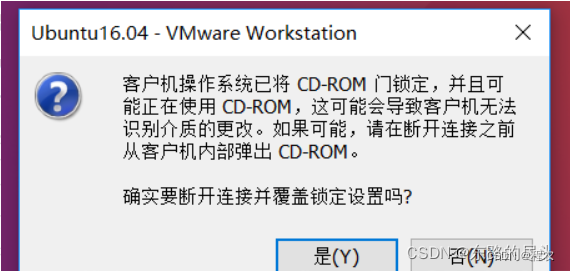
然后进入系统,在右边任务栏中找到DVD图标,打开后找到VMware Tools压缩文件,并将其复制到桌面。
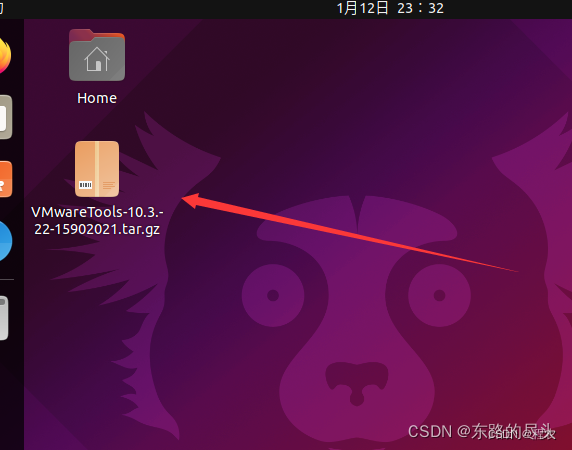
5.解压复制到桌面的压缩文件。
21版本可以选中压缩包右击,选择提取到此处
此前版本可使用命令解压:tar -zxvf VMwareTools-10.3.22-15902021.tar.gz
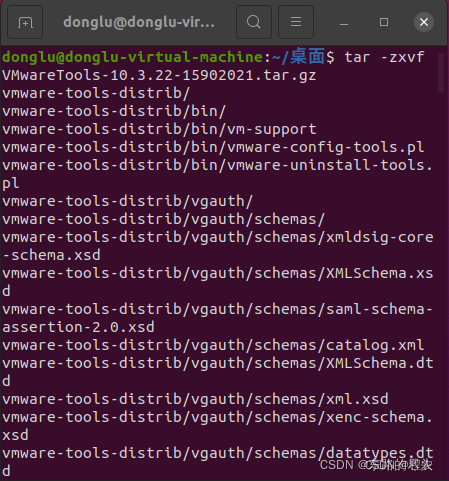
6.进入解压完成的文件夹:cd vmware-tools-distrib
ls:命令查看文件夹下的文件
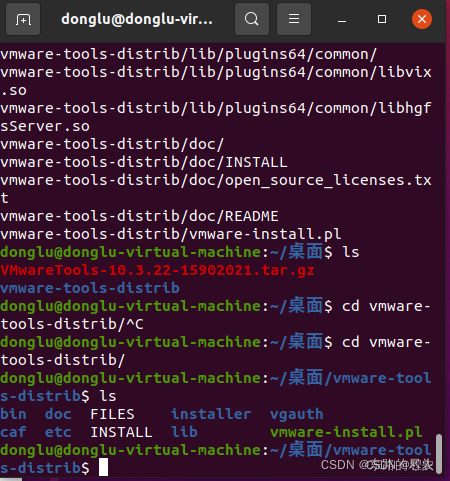
7.执行文件夹下的可执行文件。命令:sudo ./vmware-install.pl
然后重启系统。(输入执行命令后,下文后提示选择Y或者N,要一律选择Y,否则执行安装失败。安装完后必须重启,否则不会实现虚拟系统和寄宿主机系统之间互相复制粘贴等功能2023.1.31)
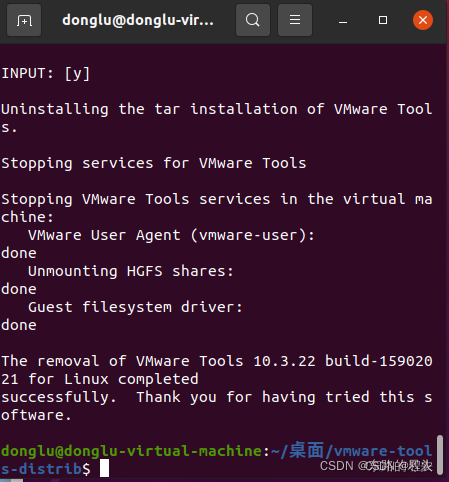
8.重启系统后设置虚拟机窗口为自动适应。
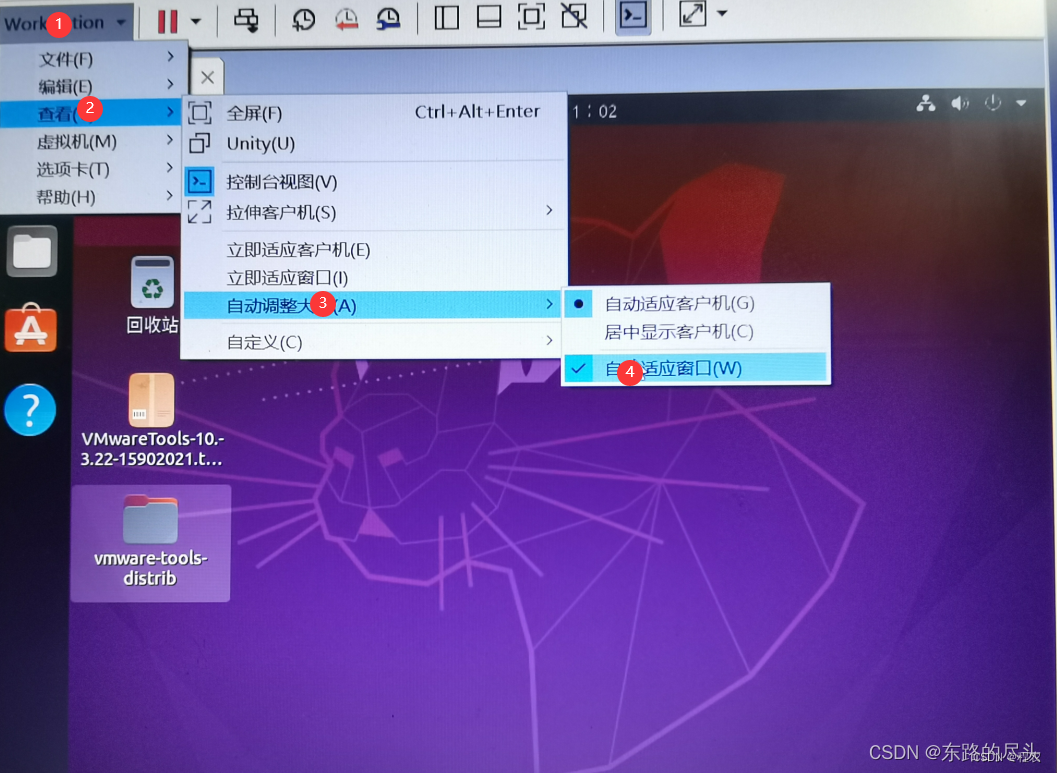
10查看窗口是否自适应大小。
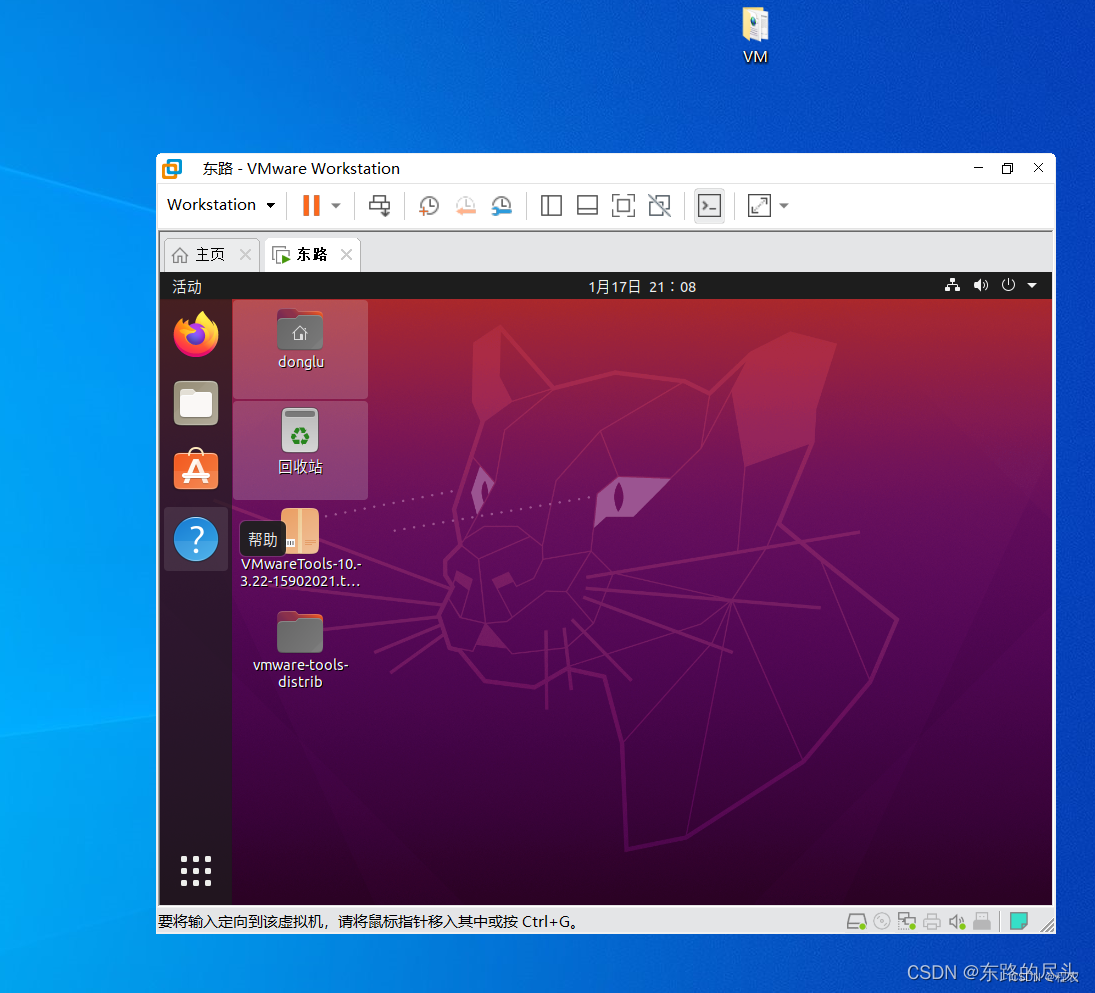
11.文件可在主机与虚拟机之间自由复制粘贴。其他效果便不在演示啦。
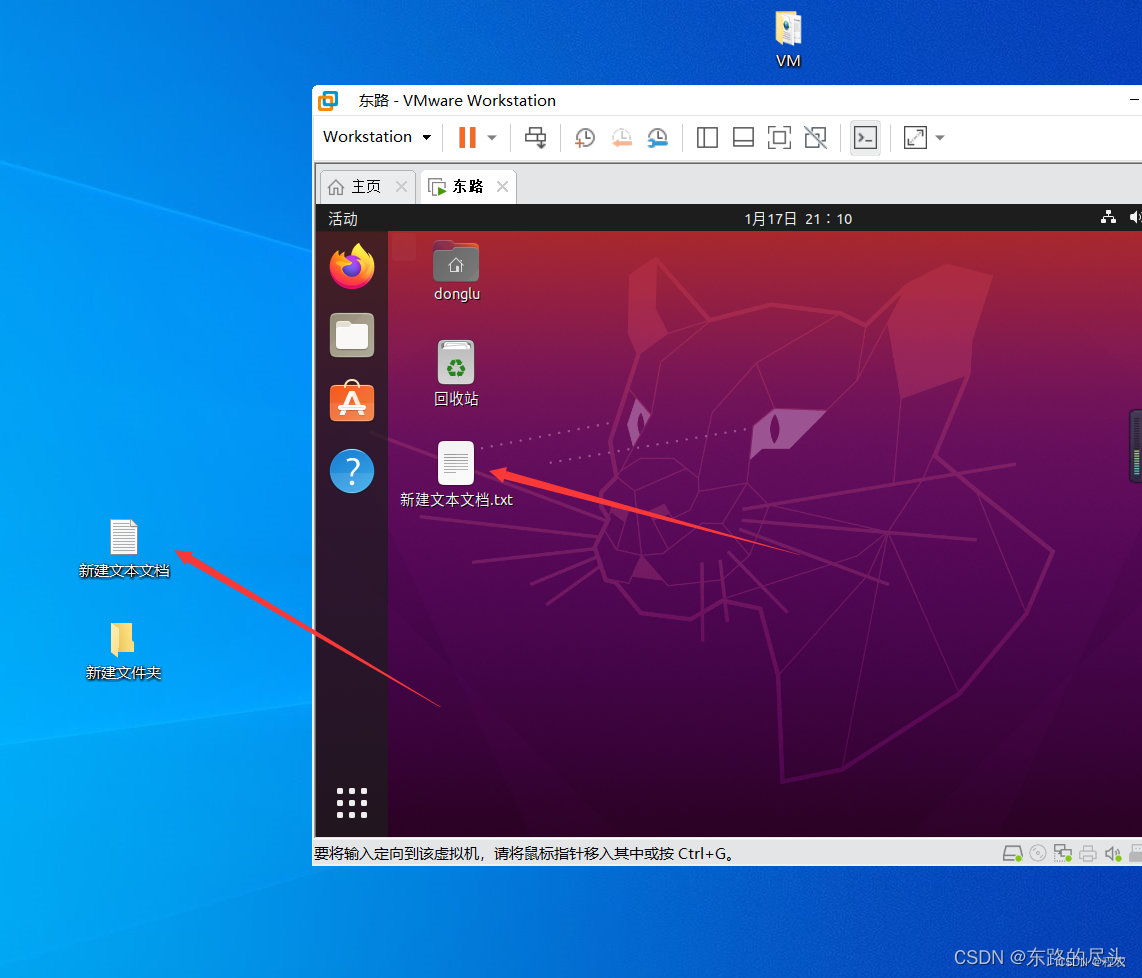
三、共享文件夹
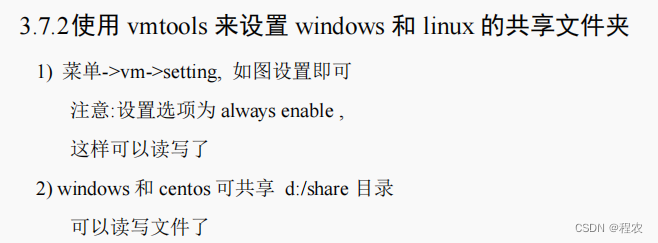
详细链接https://blog.csdn.net/qq_41892825/article/details/122464113
————————————————
版权声明:本文为CSDN博主「程农」的原创文章,遵循CC 4.0 BY-SA版权协议,转载请附上原文出处链接及本声明。
原文链接:https://blog.csdn.net/weixin_45035342/article/details/126638191























 1475
1475











 被折叠的 条评论
为什么被折叠?
被折叠的 条评论
为什么被折叠?








